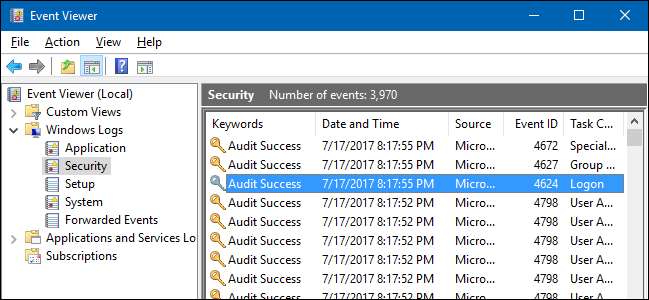
Você já quis monitorar quem está fazendo login no seu computador e quando? Nas edições Professional do Windows, você pode ativar a auditoria de logon para que o Windows rastreie quais contas de usuário efetuam logon e quando.
A configuração Auditoria de eventos de logon rastreia logins locais e logins de rede. Cada evento de logon especifica a conta do usuário que fez logon e a hora em que o logon ocorreu. Você também pode ver quando os usuários efetuaram logoff.
RELACIONADOS: Como ver informações de logon anteriores na tela de login do Windows
Nota: A auditoria de logon só funciona na edição Professional do Windows, portanto, você não pode usá-la se tiver uma edição Home. Isso deve funcionar no Windows 7, 8 e Windows 10. Abordaremos o Windows 10 neste artigo. As telas podem parecer um pouco diferentes em outras versões, mas o processo é praticamente o mesmo.
Habilitar auditoria de logon
RELACIONADOS: Usando o Editor de política de grupo para ajustar seu PC
Para habilitar a auditoria de logon, você usará o Editor de Política de Grupo Local. É uma ferramenta muito poderosa, então se você nunca a usou antes, vale a pena reservar algum tempo para aprenda o que isso pode fazer . Além disso, se você estiver em uma rede corporativa, faça um favor a todos e verifique primeiro com seu administrador. Se o seu computador de trabalho fizer parte de um domínio, também é provável que faça parte de uma política de grupo de domínio que substituirá a política de grupo local.
Para abrir o Editor de Política de Grupo Local, clique em Iniciar e digite “ gpedit.msc, “ e selecione a entrada resultante.
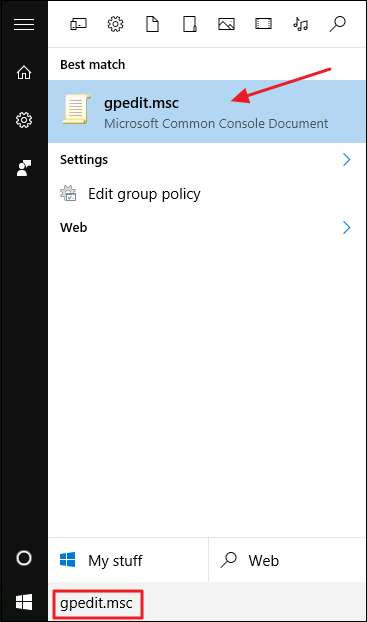
No Editor de Política de Grupo Local, no painel esquerdo, vá até Política do Computador Local> Configuração do Computador> Configurações do Windows> Configurações de Segurança> Políticas Locais> Política de Auditoria. No painel direito, clique duas vezes na configuração “Auditoria de eventos de logon”.
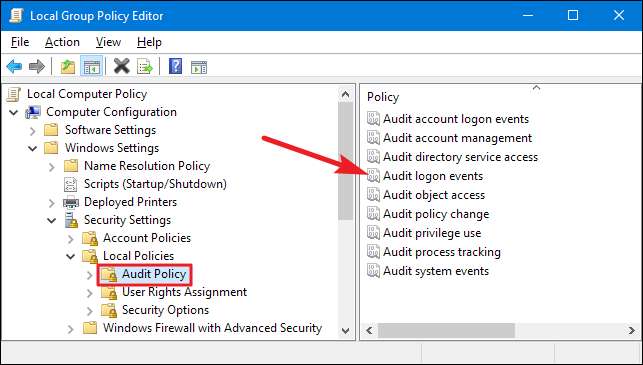
Na janela de propriedades que é aberta, ative a opção “Sucesso” para que o Windows registre as tentativas de logon com êxito. Ative a opção “Falha” se também quiser que o Windows registre as tentativas de logon com falha. Clique no botão “OK” quando terminar.

Agora você pode fechar a janela Editor de Diretiva de Grupo Local.
Ver eventos de logon
RELACIONADOS: O que é o Visualizador de eventos do Windows e como posso usá-lo?
Depois de habilitar a auditoria de logon, o Windows registra esses eventos de logon - junto com um nome de usuário e carimbo de data / hora - no log de Segurança. Você pode ver esses eventos usando Visualizador de eventos .
Clique em Iniciar, digite “evento” e clique no resultado “Visualizador de eventos”.
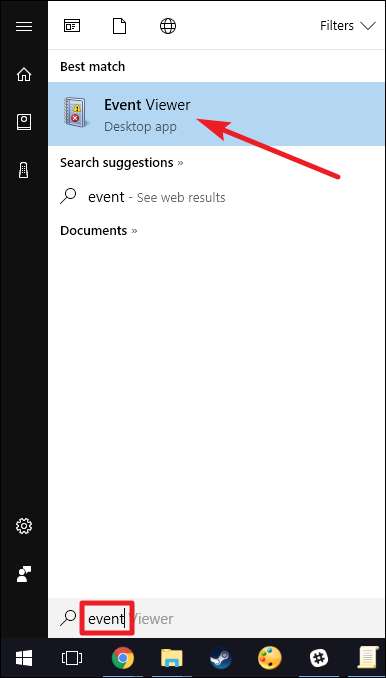
Na janela “Visualizador de eventos”, no painel esquerdo, navegue até Logs do Windows> Segurança.
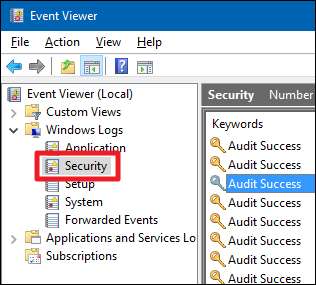
No painel do meio, você provavelmente verá uma série de eventos de “sucesso na auditoria”. O Windows registra detalhes separados para coisas como quando uma conta com a qual alguém faz logon recebe seus privilégios com êxito. Você está procurando eventos com o ID de evento 4624 - eles representam eventos de login bem-sucedidos. Você pode ver detalhes sobre um evento selecionado na parte inferior do painel do meio, mas também pode clicar duas vezes em um evento para ver seus detalhes em sua própria janela.

E se você rolar um pouco para baixo nos detalhes, poderá ver as informações que procura, como o nome da conta do usuário.
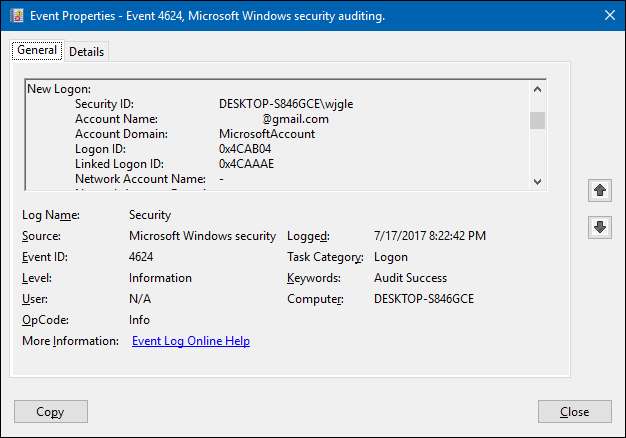
E porque este é apenas mais um evento no log de eventos do Windows com um ID de evento específico, você também pode use o Agendador de Tarefas para agir quando ocorrer um logon. Você também pode fazer com que o Windows lhe envie um email quando alguém fizer logon .
RELACIONADOS: Como executar programas automaticamente e definir lembretes com o Agendador de tarefas do Windows







